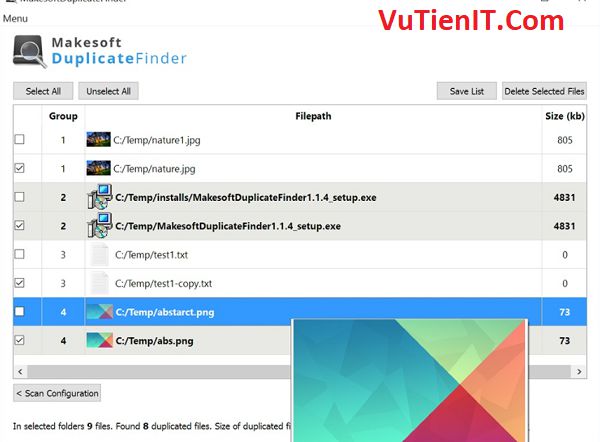
FromMakesoft: DuplicateFinder sẽ quét sâu tất cả các loại tập tin – hình ảnh, nhạc, video, tài liệu, thuyết trình, các tập tin văn bản – bạn có thể đặt tên nó, nếu nó xuất hiện hai lần trên máy tính của bạn thì DuplicateFinder sẽ tìm thấy nó. Khi những tệp này được tìm thấy, bạn được cung cấp các công cụ hữu ích để cho phép bạn chọn những bản sao cần xóa. Makesoft DuplicateFinder có thể so sánh các tệp theo các thuật toán khác nhau: Byte by Byte; CRC32; MD5 Hash; SHA-1 Hash.
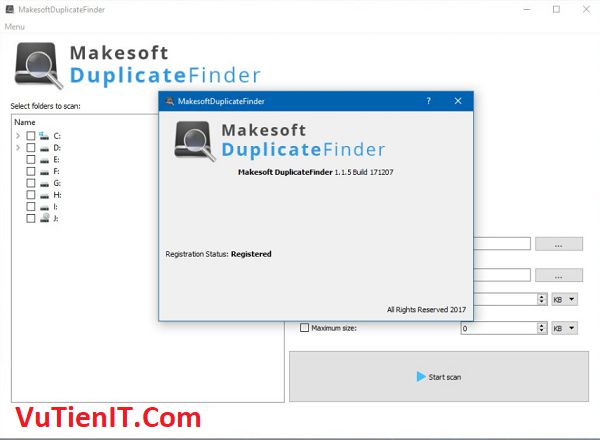
Giữ đĩa cứng của bạn miễn phí của rác và các tập tin không cần thiết là quan trọng để cho phép máy tính của bạn chạy tối ưu cũng như có chỗ cho dữ liệu mới. Nó có thể là khó khăn để làm điều này khi bạn có bản sao của cùng một tập tin lây lan trên tất cả các ổ đĩa. Tuy nhiên, nhiệm vụ được đơn giản hóa với các ứng dụng như DuplicateFinder của Makesoft.
Dễ sử dụng và tìm kiếm tệp trùng lặp nhanh chóng
Được thiết kế cho các hệ thống Windows, ứng dụng này không yêu cầu phải có kinh nghiệm trước đó với các trình tìm kiếm trùng lặp. Nó có một cấu hình mặc định đơn giản để so sánh các byte byte byte để xác định chúng có giống nhau hay không.
Trong khi đó, người dùng có tay nghề có thể bắt chước với các cài đặt này. Ví dụ: ngoài kết hợp byte by byte, bạn có thể yêu cầu Makesoft DuplicateFinder tìm các tệp có cùng tên, tiện ích hoặc ngày tạo.
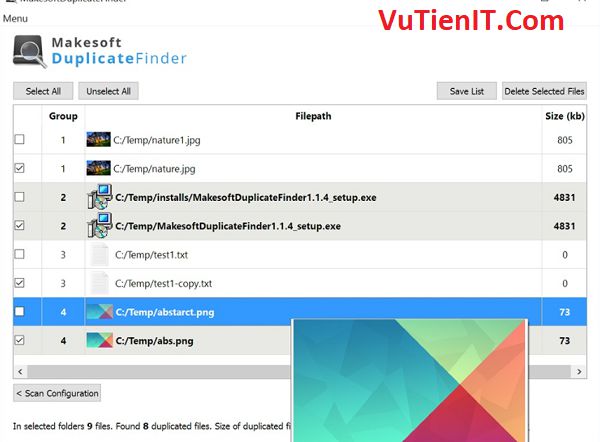
So sánh các tệp theo MD5, SHA-1 hoặc CRC hash
Tìm kiếm nâng cao có thể được thực hiện để mang lại kết quả chính xác hơn, mặc dù việc này có thể lâu hơn. Chúng liên quan đến việc xác minh tính toàn vẹn qua kiểm tra MD5, SHA-1 hoặc Cyclic Redundancy Check (CRC), tùy thuộc vào sở thích của bạn.
Bên cạnh việc tạo ra phạm vi quét với bất kỳ thư mục để tìm kiếm, bạn có thể chỉ ra các loại tệp cụ thể chỉ bao gồm trong tìm kiếm hoặc tạo một danh sách loại trừ để đưa mọi thứ vào tài khoản bên cạnh các loại tệp đã đề cập. Kích thước tệp có thể bị hạn chế bằng cách chỉ định kích thước tối thiểu và tối đa.
Nhanh chóng tìm và xóa các tệp trùng lặp
Sau khi quá trình quét xong, Makesoft DuplicateFinder tự động chọn các tệp trùng lặp để xóa, giữ bản gốc an toàn. Có thể xóa bất kỳ tập tin nào đã chọn, do đó bạn không phải mở trình thám hiểm tệp để thực hiện việc này. Đáng chú ý là các tập tin không tự động bị xóa.
Ứng dụng chạy quét nhanh chóng trong các thử nghiệm của chúng tôi và cung cấp kết quả chính xác. Tất cả các khía cạnh được xem xét, Makesoft DuplicateFinder cung cấp một giải pháp đơn giản và cài đặt tiên tiến để định vị chính xác các tệp để loại bỏ chúng và giải phóng không gian đĩa.
Makesoft DuplicateFinder làm được gì
- Quét nhanh mặc định
- Tạo mask tùy chỉnh của tập tin quét
- Thay đổi kích thước tối thiểu và tối đa để tìm tập tin
- Loại trừ từ tìm kiếm một số tập tin mask
- Tự động chọn tập tin để xóa
- Lưu báo cáo vào tập tin văn bản
Tải Makesoft DuplicateFinder
Download Makesoft DuplicateFinder Link Fshare
Makesoft DuplicateFinder có thể nhanh chóng tìm và xóa các bản sao dựa trên các thuật toán so sánh khác nhau. Nó có thể giúp bạn giải phóng không gian trên ổ đĩa cứng và tăng tốc hệ điều hành. Ứng dụng sẽ quét máy tính và liệt kê các tệp trùng lặp dựa trên Byte for Byte Comparison hoặc Advanced Scan (CRC, MD5 hoặc SHA-1 hash). Nó có thể tìm thấy bản sao của bất kỳ tập tin: tài liệu, âm nhạc, video, hình ảnh vv…
